人像效果,快速制作文字人像效果
来源:站酷
作者:isolde
学习:19859人次
今天教大家怎么制作出由文字组成的人像效果,这个效果十分简单,只要几步就能做出来,喜欢的可以跟着教程一起练习。
第一步 当然是要打开图片,解锁备份啦
第二步 为了得到强烈对比的黑白照,可在修改图层样式里调整阈值
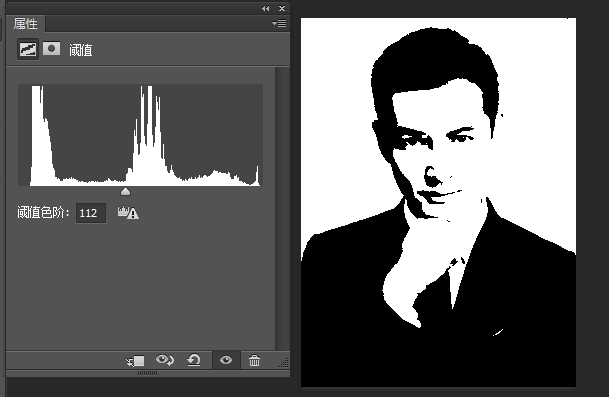
第三步 CTRL+SHIFT+ALT+E盖印图层
(这样既把图层合并了,还能保留原来的图层,继续编辑处理)
第四步 在选择窗口-色彩范围-选择阴影,调出人像选区,CTRL+J复制
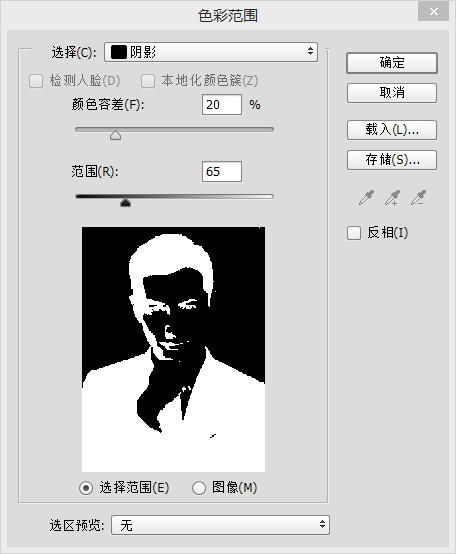
第五步 为了方便查看,新建一个图层,填充白色,置于复制的图层下面
第六步 新建图层,按住CTRL并点击黑色人像图层的小图像调出选区,建立蒙版
第七步 新建画布,写下需要的文字,调整字体,我用的是Stencil Std Bold,在编辑窗口-定义画笔预设即可
第八步 回到原画布,调整画笔,形状动态大小抖动100%,为了方便观察,可适当降低人像的透明度,开始画字啦
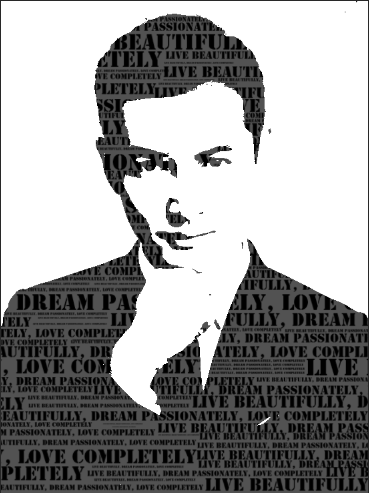
第九步 若想加其他内容,可调整画布大小(排版没排好,毁了我胡)

本篇文字人像效果就说到这里,大家有跟着教程做的,记得交作业。
学习 · 提示
- 发评论 | 交作业 -
最新评论
量好游戏2018-03-18 03:36
给力
回复
微笑着走下去2017-01-15 08:01
打开ps,跟着教程做一遍,做完的图要到这里交作业:提交作业```````````````点击提交作业想上传图片不会,把上传的图片搞成头像了,有大神教我一下上传图片么 灏忛洦jj 的原帖:

相关教程
关注大神微博加入>>
网友求助,请回答!







